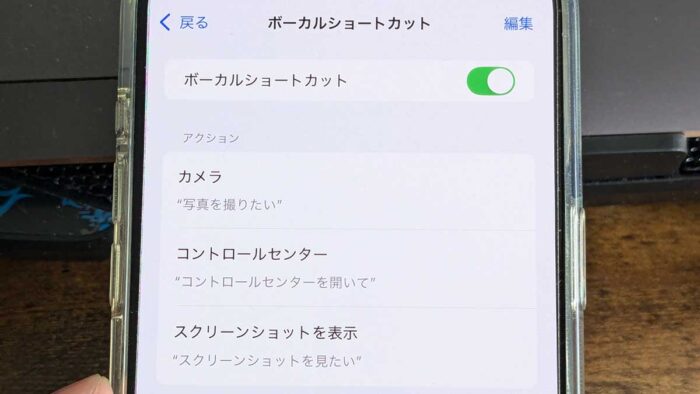

「自分の声でカメラを起動したい!」
「音声コントロール機能は他人の声でも反応しちゃう…」
両手が塞がっててiPhoneを操作できない…
コントロールセンターを開きたいけど手が使えない、指が届かない…
そんな時…
iOSには音声コントロール機能があって声でiPhoneの操作ができます。
しかし、音声コントロールをオンにしていたら周りにいる他人の声にも反応して誤作動を起こしてしまう。
そこで利用したいのが、iOS18から実装されたボーカルショットカット機能です!
ボーカルショットカット機能は指示(コマンド)を自分の声で登録してiPhoneを操作したりアプリを起動したりできる機能です。
音声コントロール機能とボーカルショートカット機能の違いは、自分で決めた言葉と声で特定の機能を実行できること!
自分の声に反応してコントロールセンターを開いたりカメラを起動できるので、周りに人がたくさんいても手がふさがっていても声でiPhoneの操作ができます!
当記事では私の体験の元、iPhoneボーカルショートカットの設定方法を紹介します。
iPhoneボーカルショートカットで設定できるアクションは?
iPhoneボーカルショートカットで設定できるアクションは以下の通り。
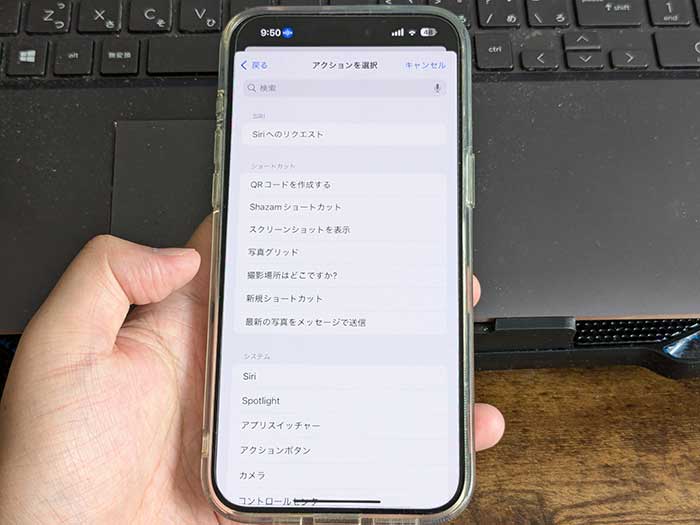
- Siriへのリクエスト
- QRコードを作成する
- Shazamショートカット
- スクリーンショットを表示
- 写真グリッド
- 撮影場所はどこですか?
- 新規ショートカット
- 最新の写真をメッセージで送信
- Siri
- Spotlight
- アプリスイッチャー
- アクションボタン
- カメラ
- コントロールセンター
- シェイク
- スクリーンショット
- フラッシュライト
- ホーム
- 上にスクロール
- 下にスクロール
- 前面カメラ
- 消音
- 画面の向きをロック
- 画面をロック
- 簡易アクセス
- 通知センター
- 音量を上げる
- 音量を下げる
- AssistiveTouch
- VoiceOver
- アクセシビリティショートカット
- カラーフィルタ
- スイッチコントロール
- ズーム
- ズームコントローラ
- バックグラウンドサウンド
- フルキーボードアクセス
- ホバー入力
- ミュージックの触覚
- ライブスピーチ
- ライブ認識
- 刺激的な光の点滅を検知的に暗くする
- 反転(クラシック)
- 反転(スマート)
- 拡大鏡
- 画面の読み上げ
- 車両モーションキュー
- 近くのデバイスを操作
- 音声コントロール
などなど、これらを好きな言葉(コマンド)で操作できます。
iPhoneボーカルショートカットの設定方法は?
iPhoneボーカルショートカットの設定方法は以下の手順です。
※iOS18にアップデートしてください
1設定からアクセシビリティを開き、ボーカルショートカットをタップ。
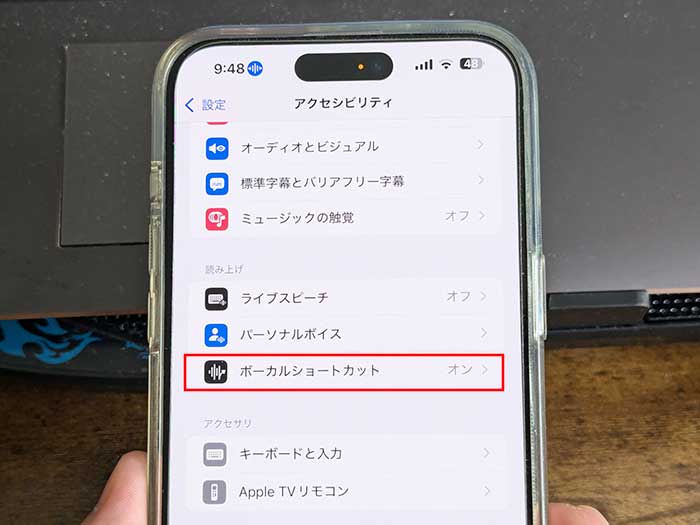
2”ボーカルショートカットを設定”と表示されるので続けるをタップ。

3ボーカルショートカットを設定をタップ。
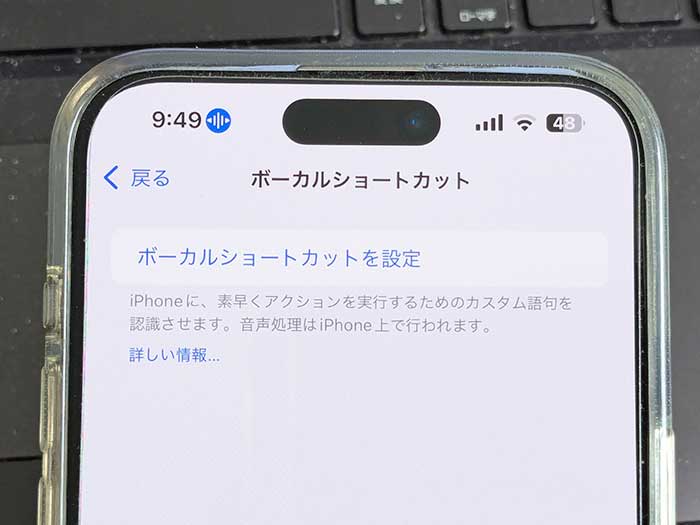
4声で実行するためのアクションを選びます。
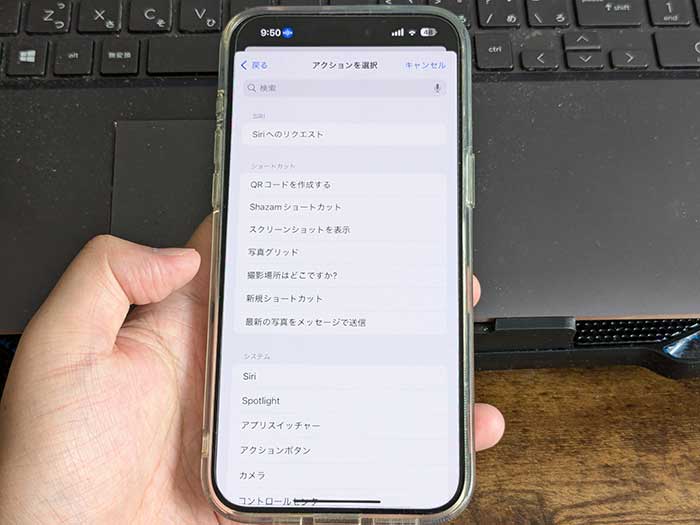
5アクションを選択したらカスタム語句(コマンド)を入力します。
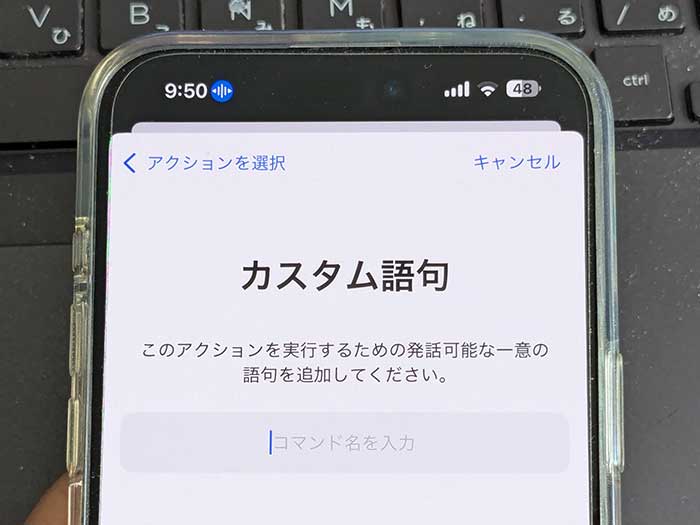
自分にしかわかない語句(コマンド)にするのが良いです。
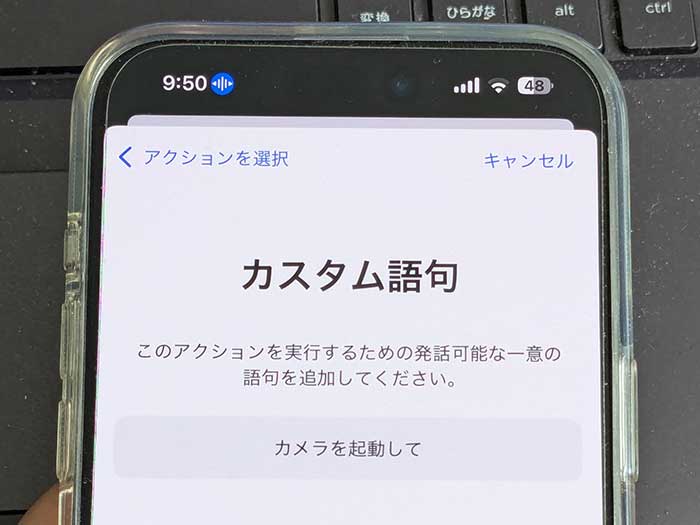
6入力した語句(コマンド)を読み上げて声を登録します。
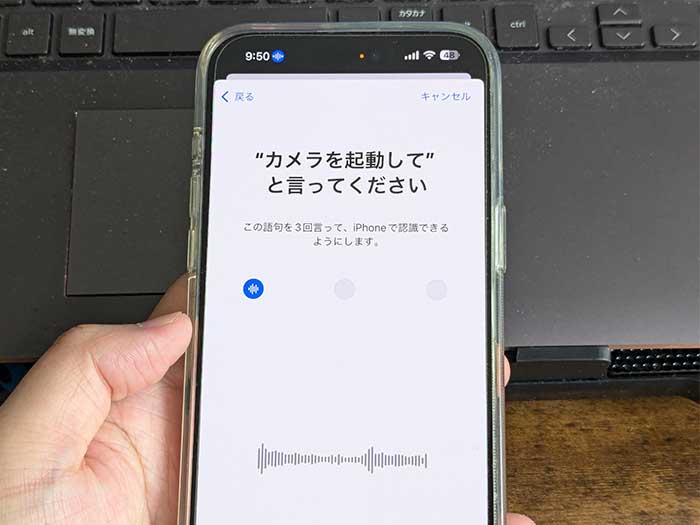
2回繰り返します。かまないように…
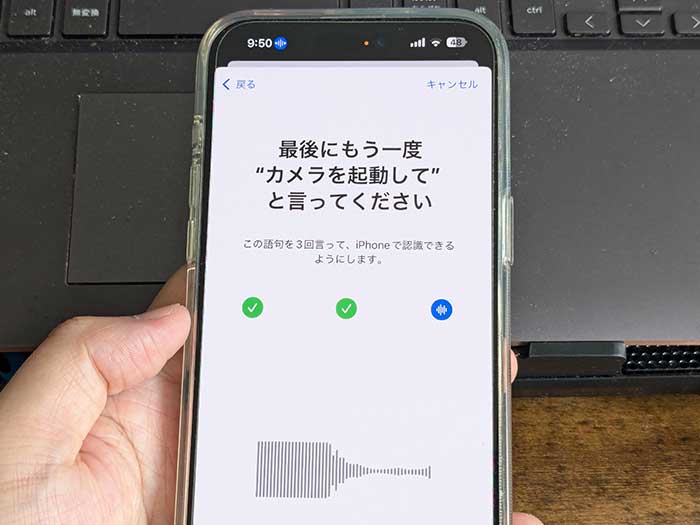
7アクションの準備完了でボーカルショートカットの設定、完了です!
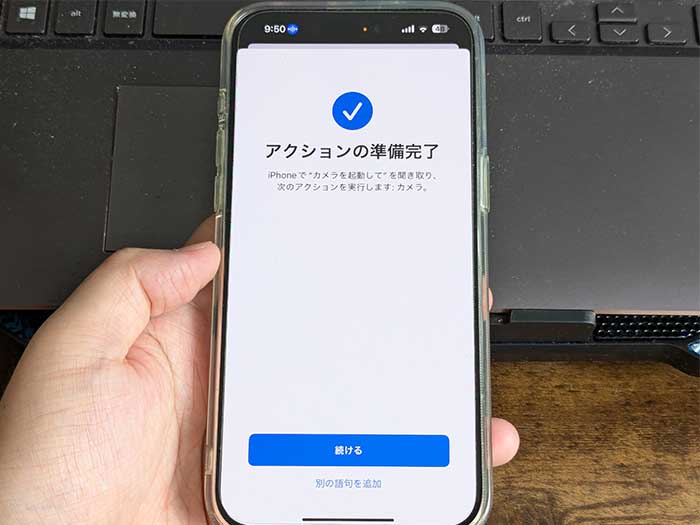
iPhoneのどの画面でも良いので、「カメラを起動して」と声に出すと…

カメラが起動します!凄い!
他、コントロールセンターも声で開けるように設定しました!
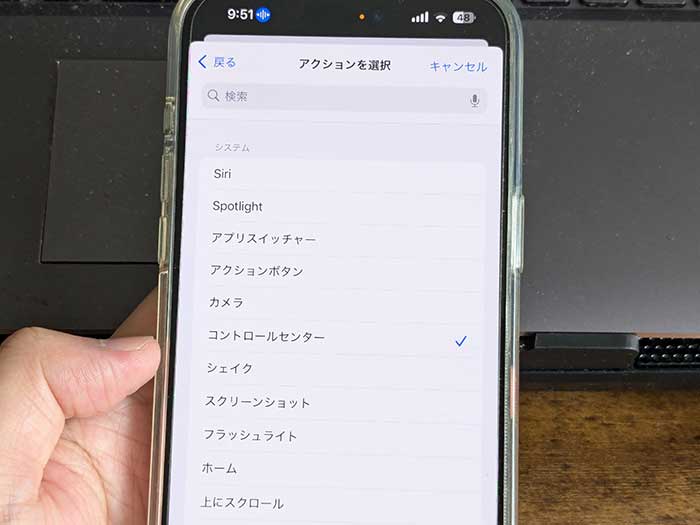
アクション選択でコントロールセンターにチェック。
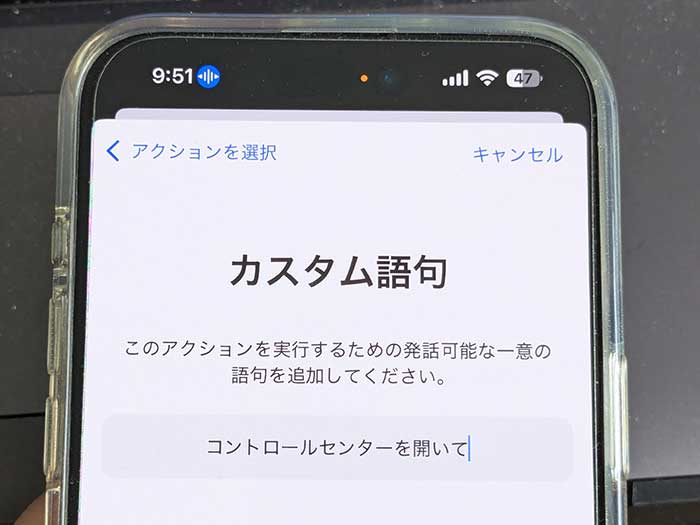
「コントロールセンターを開いて」と語句(コマンド)を入力。
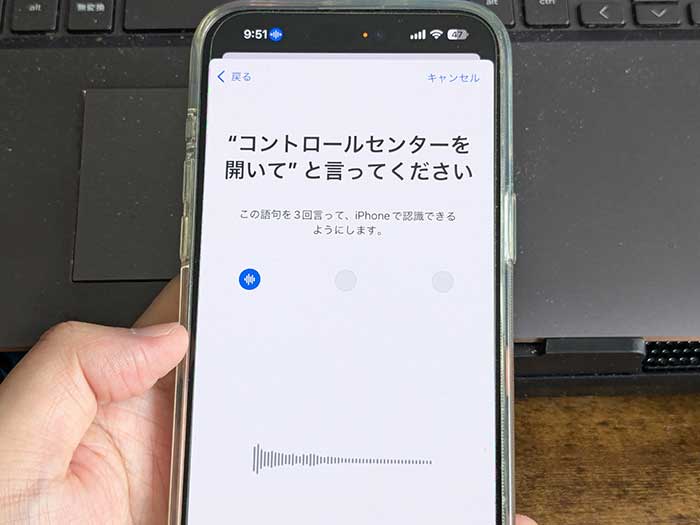
語句(コマンド)を読み上げて声を登録。
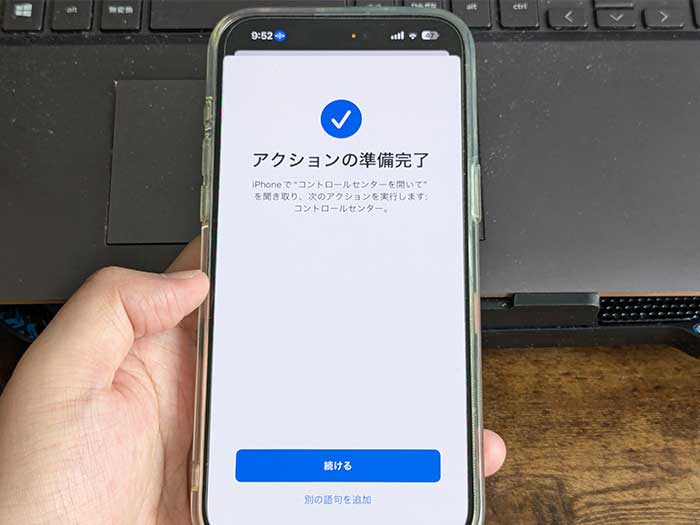
”コントロールセンターを開いて”の登録完了です!
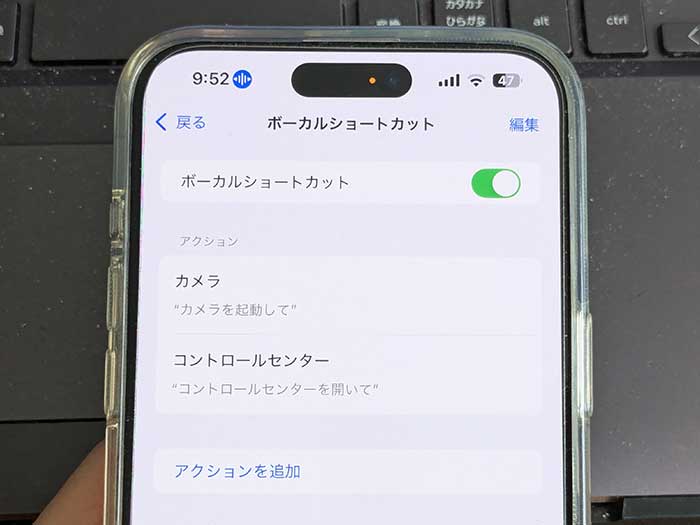
「コントロールセンターを開いて」とiPhoneに話しかけるとコントロールセンターが開きます!

良く使う機能はボーカルショートカット設定を使ってすぐ使えるようにしておくと便利です!複数登録できます。
iPhoneボーカルショートカットのアクションの削除方法は?
ボーカルショートカットの登録したアクションは使わくなったら削除ができます。
iPhoneボーカルショートカットのアクションの削除方法は以下の通り。
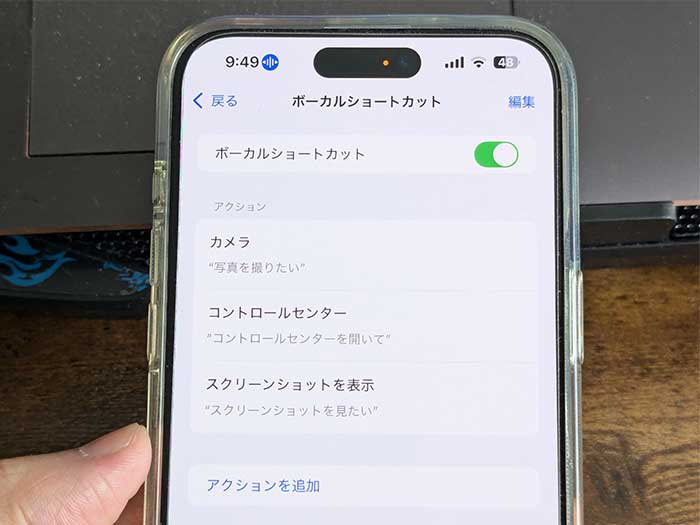
”ボーカルショートカット”画面を開き、画面右上の編集をタップ。
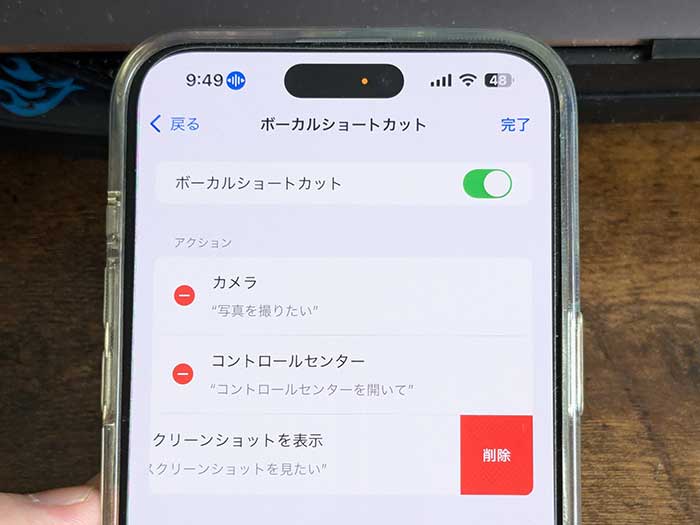
削除したいアクションを右から左にスライドすれば削除と表示されるのでタップすれば削除されます。
使わなくなったアクションは削除されてください。
声でスクリーンショットを撮りたい、声でアクションボタンを作動させたい…
iPhoneを操作したいのに両手が塞がってたら、声で操作できるようにボーカルショートカット機能を使えるようにしておきましょう!
自分で決めた言葉と声で特定の機能を実行できます。
音声コントロールだけだと周りに音声コントロールをオンにしてるiPhoneユーザーがいたら、一緒に反応しちゃう場合があるので、ボーカルショートカット機能を使う方が誤作動も防止できて便利です!
関連 「タップしても無反応!」iPhoneがフリーズして画面が反応しない時の強制再起動手順!
関連 「111,800円!」iPhone15 ProMAXを半額で買ったので開封/初期設定/望遠カメラ、レビュー!
参照 iOS 18 – Apple(日本)
以上、iPhoneボーカルショートカットの設定方法でした。










